Che cos'è la funzione Audio Doppio?

La funzione Audio doppio (Dual Audio) consente di riprodurre musica o altri suoni dal telefono o dal tablet su due dispositivi Bluetooth collegati.
In questo modo, puoi condividere un video o musica con un amico senza dover condividere fisicamente un paio di auricolari: un ottimo modo per scendere a compromessi tra le diverse esigenze utilizzando due auricolari con due livelli di volume diversi, ma collegati a un singolo dispositivo Galaxy.
La funzione è compatibile con dispositivi con Bluetooth 5.0:
- Serie Galaxy S21
- Galaxy Note20 / Note20 Ultra
- Galaxy Z Flip
- Galaxy S20, S20+ / S20 Ultra
- Galaxy Note10/10+/ Note10+ 5G
- Tab S6
- Galaxy S10e, S10 / 10+
- Galaxy Note9
- Galaxy S9 / S9+
- Galaxy Tab S4
- Galaxy Note8
- Galaxy S8 / S8+
Attenzione: la compatibilità è determinata dalle caratteristiche hardware e non è possibile aggiornare un dispositivo non compatibile per poter abilitare l’audio doppio.
Come usare Audio doppio con due altoparlanti Bluetooth
Per abilitare la funzione Audio doppio di Samsung sul tuo dispositivo, devi prima associare le periferiche audio (auricolari, cuffie,...) al dispositivo Samsung Galaxy desiderato.
Passaggio 1. Accedi a Impostazioni > Connessioni.
Passaggio 2. Clicca Bluetooth e attiva l'opzione.
Passaggio 3. Accedi alla modalità di associazione Bluetooth dagli altoparlanti Bluetooth. In alcuni casi, potrebbe essere necessario tenere premuto il pulsante di accensione degli altoparlanti Bluetooth fino a quando una luce LED non lampeggia. Assicurati che la connessione Bluetooth sia attiva in tutti i dispositivi.
Passaggio 4. Scorri verso il basso sullo schermo per accedere al pannello Rapido e clicca Multimedia.

Passaggio 5. Seleziona entrambe le uscite audio per avviare la riproduzione della musica da entrambi gli altoparlanti Bluetooth.
Passaggio 6. Una volta completata la connessione, potrai riprodurre lo stesso file audio su entrambi i dispositivi e regolare il volume con facilità.

Attenzione: Se le impostazioni multimediali non sono disponibili nel pannello Rapido, abilita questa impostazione semplicemente seguendo i semplici passaggi seguenti: clicca Altre opzioni (tre puntini) nel pannello rapido > Layout del pannello rapido > Mostra media e dispositivi.
Come attivare l’Audio doppio con Android 10.0
Se il tuo dispositivo ha installata la versione 10 del sistema operativo Android, è possibile utilizzare due coppie di cuffie contemporaneamente e condividere l’audio con i due set, semplicemente accedendo al pannello multimediale (nelle impostazioni rapide) e gestendo i dispositivi connessi.
Attenzione: puoi riprodurre un file audio contemporaneamente su massimo di 2 dispositivi alla volta.
Collega i dispositivi Bluetooth che vuoi utilizzare al telefono Galaxy mediante Impostazioni > Connessioni > Bluetooth > Attivato.
Scorri verso il basso sullo schermo dall’estremità superiore per accedere al Pannello rapido e tocca “Multimedia”.
Se l’opzione Multimedia non è visibile, puoi renderla disponibile cliccando Altre opzioni (tre puntini) nel pannello rapido > Layout del pannello rapido > Mostra media e dispositivi.
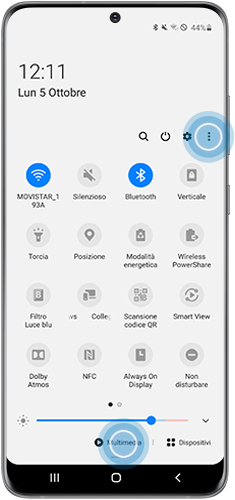
Per maggiori informazioni su come usare le funzionalità del pannello rapido, visita la nostra FAQ “Come usare il pannello delle notifiche dei telefoni Samsung”.
Attenzione: gli accessori Bluetooth connessi possono supportare un tempo di riproduzione audio differente fra loro. Non è consigliabile utilizzare due altoparlanti bluetooth contemporaneamente.
Se stai usando un dispositivo con SO Android 9, puoi abilitare l’opzione dal menu Impostazioni:
Clicca Altre opzioni (tre puntini) nell’angolo in alto a destra.
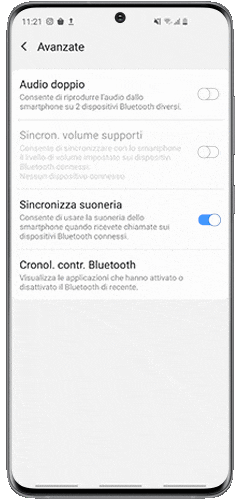
Attenzione: Se vuoi modificare il volume dei due dispositivi in modo indipendente, disattiva l’opzione “Sincronizzazione volume supporti”.
Se stai riscontrando un comportamento insolito su cellulari, tablet o wearable Samsung, puoi inviarci una domanda nell'app Samsung Members.
Questo ci permette di dare un'occhiata più da vicino a ciò che sta accadendo. I dati sono resi anonimi e conservati solo per la durata dell'indagine. Scopri di più su come inviare una segnalazione di errore attraverso la sezione "Come usare l'app Samsung Members".
Contenuti utili
Grazie per il tuo feedback
Ti preghiamo di rispondere a tutte le domande.
* Per informazioni su come raccogliamo e utilizziamo i tuoi dati, consulta la nostra Informativa Privacy .